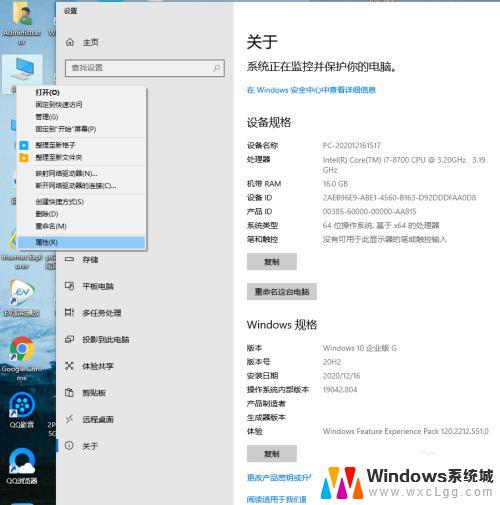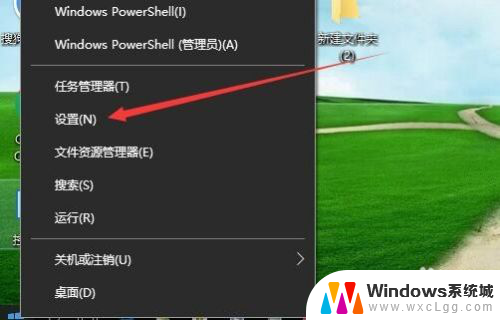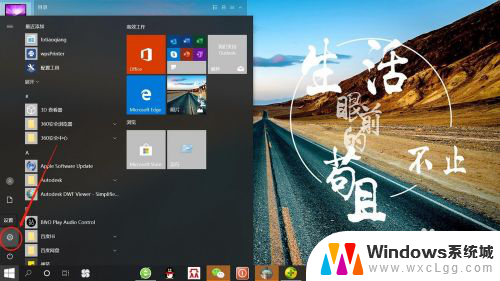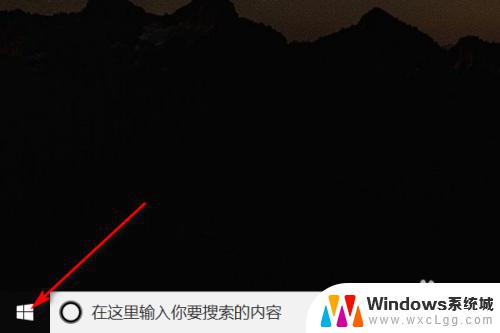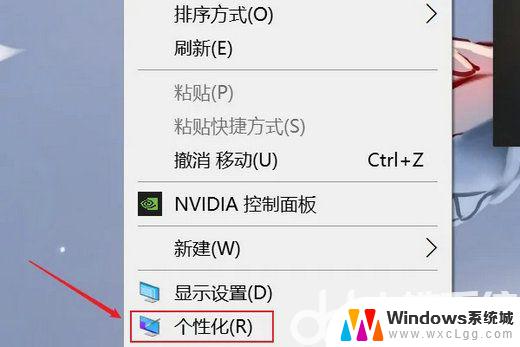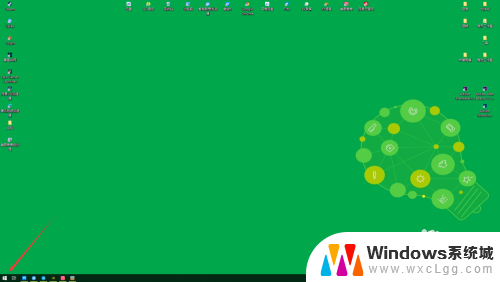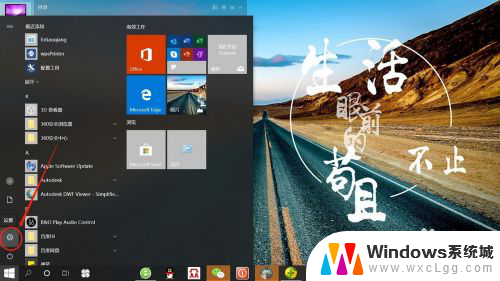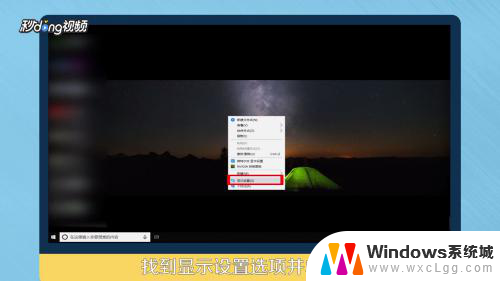电脑如何设置长时间亮屏 win10电脑屏幕亮屏时间设置方法
更新时间:2024-05-26 15:43:21作者:xtliu
在日常使用电脑的过程中,我们可能会遇到需要长时间亮屏的情况,特别是在工作或者娱乐时,我们希望电脑屏幕能够持续亮屏。而在Win10系统中,设置电脑屏幕的亮屏时间是非常简单的。通过简单的操作,我们可以轻松地调整电脑屏幕的亮屏时间,让电脑在需要的时候保持亮屏状态。接下来让我们一起来了解一下Win10电脑屏幕亮屏时间的设置方法。
操作方法:
1:右键我的电脑,点击属性。进入设置页面

2:点击左侧导航栏的电源和睡眠
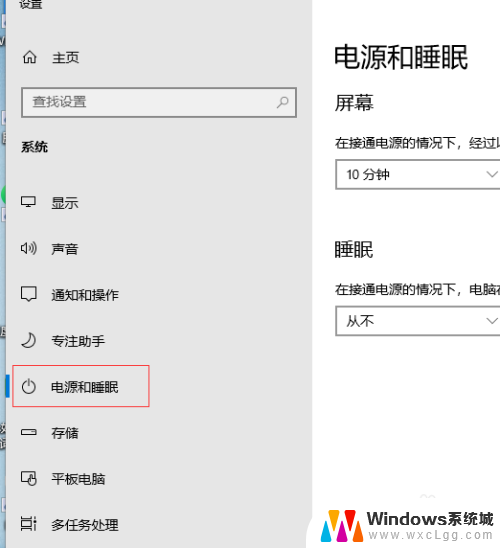
3:选择屏幕的屏幕亮屏时间
这里可以设置从不,也可以随意设置时间,一般默认10分钟就好
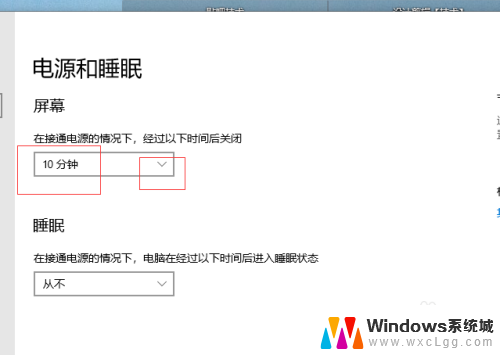
4:设置好后,点击右上角关闭即可
以上就是电脑如何设置长时间亮屏的全部内容,碰到同样情况的朋友们赶紧参照小编的方法来处理吧,希望能够对大家有所帮助。